我们在日常使用电脑中常会有出现键盘某一个键,不能使用的情况,马上去买个新键盘是肯定不可能的了,那么这时我们应该如何处理呢?通常这个时候我们会想到屏幕键盘,没错,使用屏幕键盘可以帮我们很好的解决此类问题,尤其一些Win8电脑支持触摸屏操作,此时Win8屏幕键盘则派上了大用场,那么Win8屏幕键盘怎么打开呢?以下我们一起来解读下。
第一种:打开输入法自带的软键盘
我们以搜狗输入法为例:在输入法上面点击右键,在弹出的输入法菜单上选择软键盘,接下来在弹出的软键盘中选择电脑键盘就可以了,如下图。
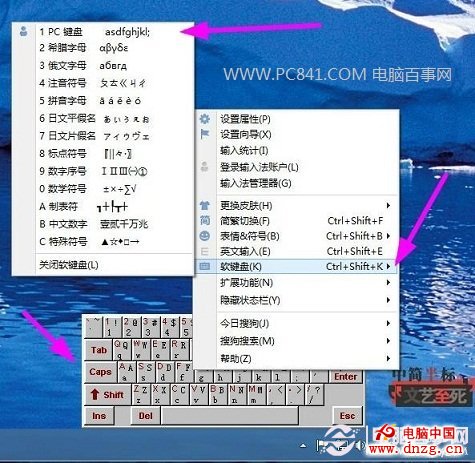
第二种:打开win8触摸键盘
1、在任务栏上面 点击右键选择工具栏,在工具栏上弹出的菜单中选择触摸键盘,如下图:
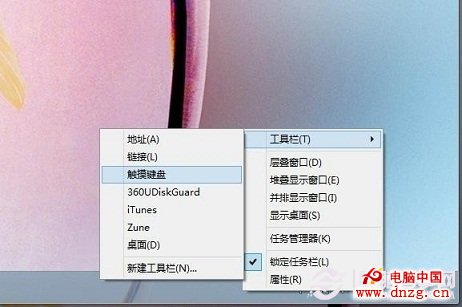
2、在任务栏的右侧可以看到一个键盘的小图标,如下图:
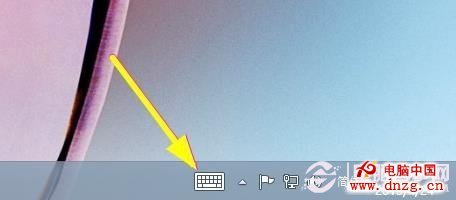
3、点击这个键盘图标 就可以打开触摸键盘了,如下图:
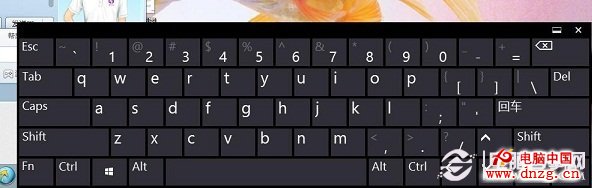
第三种:打开系统的应用屏幕键盘
1、组合键WIN+Q 进入应用搜索界面,如下图:
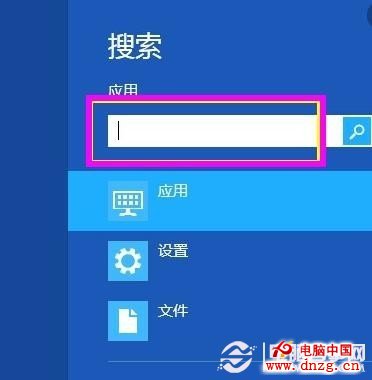
2、输入 屏幕键盘 就可以在结果中看到屏幕键盘,如下图:
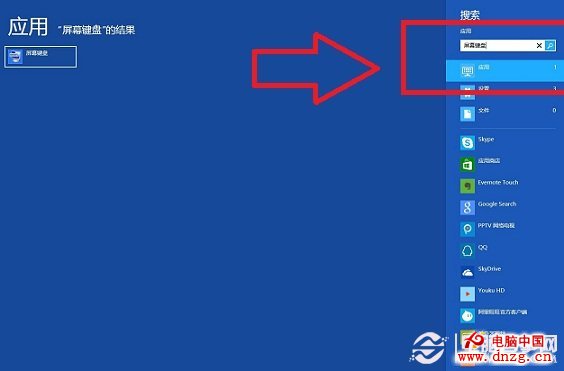
3、点击屏幕键盘 这时会自动回到桌面,打开屏幕键盘就可以了,如下图:
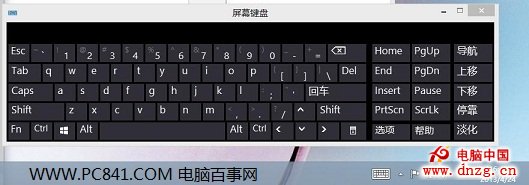
用户平时要爱护自己的键盘,即使是防水的键盘也别大胆的把水放键盘旁边,定期清理键盘的脏东西